Poprawka: bezprzewodowa mysz / klawiatura ciągle traci połączenie
Przewodnik Rozwiązywania Problemów / / August 04, 2021
Reklamy
Bezprzewodowe myszy i klawiatury stają się obecnie dość popularne. Oczywiście ludzie chcą używać gadżetów, które są wolne od kłopotów z okablowaniem i łączeniem. To, że gadżety stają się bezprzewodowe, nie oznacza, że nie będą się z nimi zaczepiać. Tak, te urządzenia bezprzewodowe mają swoje problemy. Czasami użytkownicy stwierdzają, że bezprzewodowa mysz i klawiatura tracą połączenie. W tym przewodniku wyjaśnię ci, jak rozwiązać ten problem.
Przyczyny utraty połączenia mogą wynikać z wyczerpania baterii urządzeń bezprzewodowych. Gdy urządzenia nie są podłączone przewodowo, działają na akumulatorze, który należy naładować, gdy zabraknie mu soku. Może występować problem ze sterownikiem Bluetooth, który wymaga aktualizacji. Możesz także spróbować ponownie zainstalować najnowszy sterownik Bluetooth zgodny z używaną bezprzewodową myszą lub klawiaturą. Sprawdźmy szczegółowo wszystkie te metody rozwiązywania problemów.
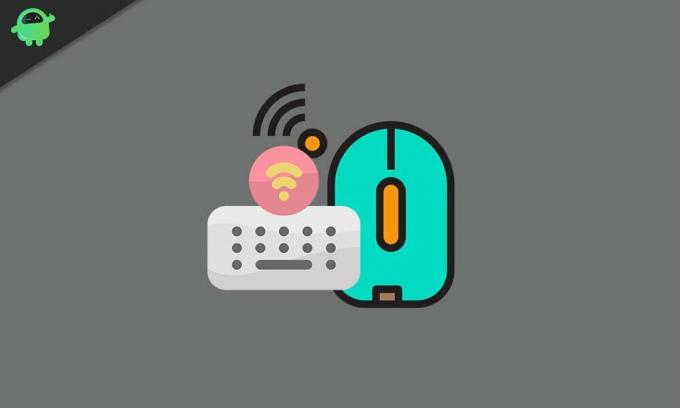
Spis treści
-
1 Jak naprawić: Bezprzewodowa mysz / klawiatura ciągle traci połączenie
- 1.1 Naładuj baterię
- 1.2 Spróbuj podłączyć klucz odbiornika do innego portu USB
- 1.3 Zaktualizuj sterownik myszy bezprzewodowej / klawiatury
- 1.4 Twój komputer odcina łączność bezprzewodową, aby zarządzać zasilaniem
Jak naprawić: Bezprzewodowa mysz / klawiatura ciągle traci połączenie
Możesz wypróbować jedną z tych metod rozwiązywania problemów, która powinna koniecznie rozwiązać wszystkie problemy.
Reklamy
Naładuj baterię
Najczęstszy problem jest często pomijany przez użytkowników. Oznacza to, że mysz bezprzewodowa i klawiatury działają na baterie. Musisz sprawdzić, czy bateria tych urządzeń nadal działa lub czy nie wyczerpały się. Przed użyciem należy naładować baterię. Na przykład używam słuchawek Bluetooth, które rozładowują się po 6 do 7 godzinach użytkowania. Wtedy jak go nie ładuję i spróbuję się połączyć to połączenie się nie nawiąże.
Czasami bateria może ulec uszkodzeniu i przestać działać. W takim przypadku musisz wymienić baterię w odpowiednim gadżecie.
Spróbuj podłączyć klucz odbiornika do innego portu USB
Zwykle gadżety bezprzewodowe korzystają z klucza USB, który jest zasilany przez Bluetooth. To jest jak odbiornik, który łączy się z komputerem i bezprzewodowo odbiera sygnał z myszy lub klawiatury i łączy go z odpowiednim komputerem.
Być może konkretny port, do którego wkładasz klucz, może mieć problemy sprzętowe prowadzące do luźnego połączenia. Tak więc, jeśli twój komputer / laptop ma inne porty USB, spróbuj włożyć klucz sprzętowy do tych portów. Jestem pewien, że to zadziała.
Zaktualizuj sterownik myszy bezprzewodowej / klawiatury
Aby to zrobić,
Reklamy
- w Wpisz tutaj, aby wyszukać pole, rodzaj menadżer urządzeń
- Kliknij otwarty

- Przewiń w dół do myszy lub klawiatury> kliknij, aby rozwinąć

- Następnie kliknij prawym przyciskiem myszy sterownik klawiatury i kliknij Uaktualnij sterownik
Powyższe kroki są całkowicie takie same dla myszy i klawiatury. Na powyższym zrzucie ekranu, jak widać, istnieje opcja odinstalowania sterownika. Możesz kliknąć, aby odinstalować aktualną wersję sterownika.
Następnie uruchom ponownie komputer i upewnij się, że masz aktywne połączenie internetowe na komputerze. Następnie system pobierze i zainstaluje najnowszy sterownik bezprzewodowej klawiatury i myszy z Internetu.
UWAGA: Możesz powtórzyć wszystkie kroki aktualizacji i ponownej instalacji sterownika Bluetooth.
Twój komputer odcina łączność bezprzewodową, aby zarządzać zasilaniem
Oznacza to, że w menedżerze urządzeń dostępna jest opcja zarządzania energią, która umożliwia komputerowi wyłączenie bezprzewodowej myszy lub klawiatury, jeśli nie są one używane. Robi to, aby oszczędzać baterię. Musisz wyłączyć tę funkcję.
Reklamy
- otwarty Menadżer urządzeń [zapoznaj się z poprzednią sekcją dotyczącą uzyskiwania dostępu do menedżera urządzeń]
- Przewiń w dół do sterownika klawiatury lub myszy.
- Kliknij prawym przyciskiem myszy sterownik
- Następnie kliknij Nieruchomości
- W oknie dialogowym właściwości zobaczysz opcję Zarządzanie energią [ta opcja będzie wyświetlana tylko wtedy, gdy mysz lub klawiatura jest bezprzewodowa]
- Najpierw będą dwie opcje Zezwól komputerowi na wyłączanie tego urządzenia w celu oszczędzania energii.
- Musisz usuń zaznaczenie pola wyboru obok powyższej opcji
- Będzie inna druga opcja Zezwól temu urządzeniu na wznawianie pracy komputera. Upewnij się, że ta opcja jest włączona. Nie odznaczaj to.
To wszystko, co musisz zrobić, aby rozwiązać problem utraty połączenia w bezprzewodowej myszy i klawiaturze. Są to wszystkie skuteczne metody rozwiązywania problemów, które łatwo rozwiązują problem. Mam nadzieję, że ten przewodnik był pouczający.
Inne przewodniki,
- Jak naprawić opóźnienie Bluetooth w systemie Windows 10
- Jak podłączyć słuchawki Bluetooth do zegarka Fitbit
- Wskazówki i porady dotyczące rozwiązywania problemów z parowaniem Bluetooth
Swayam jest profesjonalnym blogerem technicznym z tytułem magistra w zakresie aplikacji komputerowych, a także ma doświadczenie w programowaniu na Androida. Jest zagorzałym wielbicielem systemu operacyjnego Stock Android Poza blogowaniem technicznym uwielbia gry, podróże i grę na gitarze.

![Jak zainstalować AOSP Android 9.0 Pie na Galaxy A8 2018 [GSI Phh-Treble]](/f/837418690b8b5437459d2691da7b831d.jpg?width=288&height=384)

